Stacer var raksturot kā rīku programmatūras līmeņa optimizācijas veikšanai. Tas ir spēcīgs rīks, kas var veikt dažādus uzdevumus, piemēram, resursu uzraudzību, nevajadzīgu failu tīrīšanu, startēšanas lietotņu pārvaldīšanu un pakotņu atinstalēšanu utt.
Apskatīsim, kā instalēt un izmantot Stacer Linux Mint.
Stacer uz Linux Mint
Stacer ir lielisks rīks, kas ir jūsu rīcībā. Tas ir veidots papildus tīmekļa tehnoloģijām (ieskaitot Electron), tāpēc pati lietotne prasa daudz resursu. Tas var izklausīties pretin intuitīvi, bet tas nav tik svarīgi, jo Stacer visu laiku nedarbojas fonā. Kad esat pabeidzis optimizāciju, aizveriet lietotni un vienkārši baudiet!
Iepazīstieties ar Stacer vietnē GitHub.
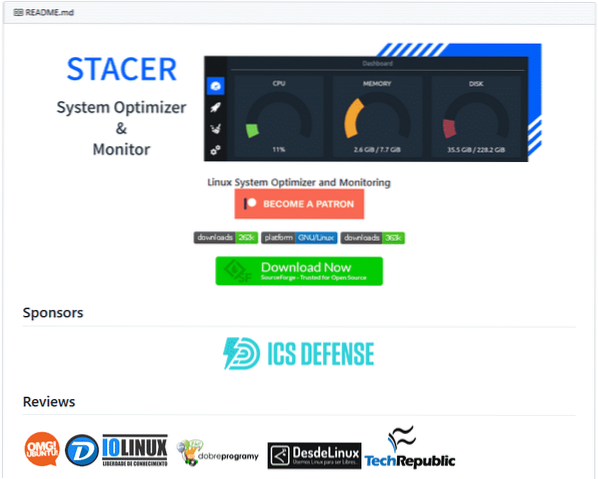
Ir daži veidi, kā instalēt Stacer. Tas ir pieejams tieši kā DEB pakete. Stacer ir arī īpašs PPA. Stacer ir pieejams arī kā AppImage. Mēs pārbaudīsim visus.
Instalējiet Stacer uz Linux Mint ar Deb Package
Stacer ir pieejams kā DEB pakotne Debian, Ubuntu un atvasinājumiem. Tā kā Linux Mint ir balstīta uz Ubuntu, mēs varam tieši izmantot DEB pakotni. Lejupielādējiet Stacer DEB pakotni.
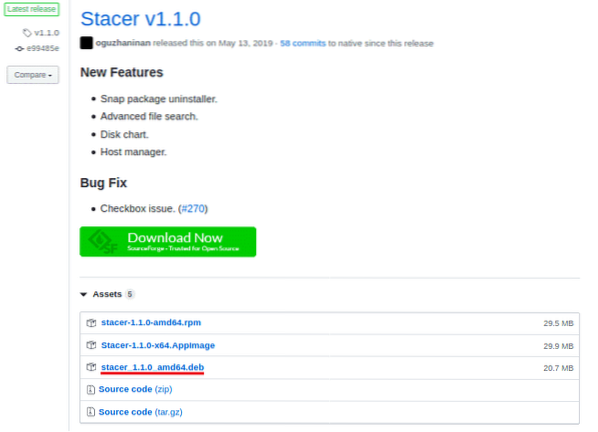
Kad lejupielāde ir pabeigta, mēs varam veikt instalēšanu. DEB pakotnes instalēšanai es ļoti iesaku izmantot APT, jo tas vienlaikus rūpēsies arī par atkarībām, pēc tam nav nepieciešams palaist papildu komandu. Aktivizējiet termināli, mainiet pašreizējo direktoriju un izpildiet šādu komandu.
$ sudo apt update && sudo apt install ./ stacer_1.1.0_amd64.deb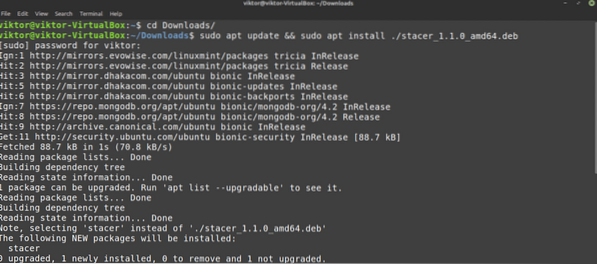
Instalējiet Stacer uz Linux Mint no Stacer PPA
Šis ir ieteicamais veids, kā instalēt Stacer, jo tas nodrošinās, ka ikreiz, kad būs pieejams atjauninājums, APT satvers jaunāko Stacer. Pievienosim repo. Ieslēdziet termināli un palaidiet šo komandu.
$ sudo add-apt-repository ppa: oguzhaninan / stacer -y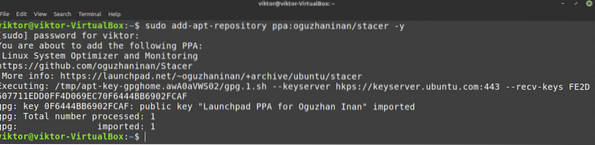
Tagad atjauniniet APT kešatmiņu. APT vajadzētu paķert Stacer repo datus.
$ sudo apt atjauninājums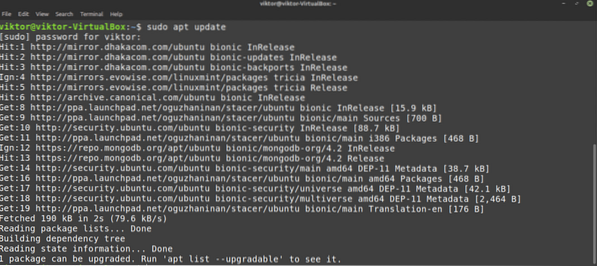
Tagad APT atpazīs šo PPA un Stacer paketi. Pasakiet APT, lai instalētu Stacer.
$ sudo apt install stacer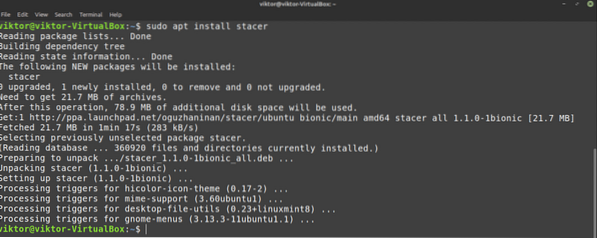
Instalējiet Stacer uz Linux Mint no AppImage
Stacer ir pieejams arī kā AppImage. AppImage ir izpildāmā faila veids, kas darbosies jebkurā Linux izplatītājā bez papildu instalēšanas. Ja plānojat pārnēsājamo Stacer vai nevēlaties veikt instalēšanas darbības, tas ir ceļš.
Lejupielādējiet Stacer AppImage.
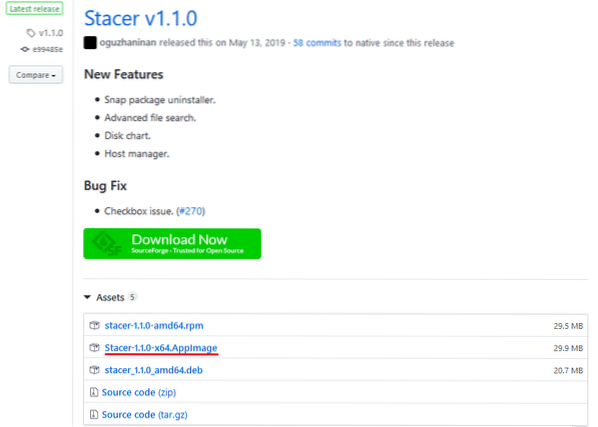
Mums AppImage fails ir jāatzīmē kā izpildāms. Pretējā gadījumā tas netiks urnēts. Lai atzīmētu to kā izpildāmu, aktivizējiet termināli, nomainiet direktoriju un izpildiet šo komandu.
$ chmod - verbose + x Stacer-1.1.0-x64.AppImage
Lai palaistu Stacer AppImage, varat vienkārši veiciet dubultklikšķi uz faila pārlūka vai palaidiet to no komandrindas.
$ ./ Stacer-1.1.0-x64.AppImageIzmantojot Stacer
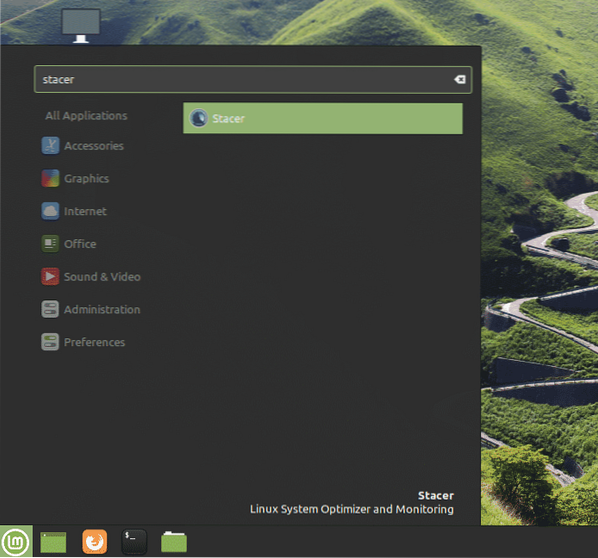
Mērinstrumentu panelis
Tas ir rīka primārais izskats. Tas ir Stacer informācijas panelis, kas ziņo par īsu ziņojumu par pieejamajiem sistēmas resursiem. Izskatās slidens, labi? Visas cilnes atrodas loga kreisajā pusē.
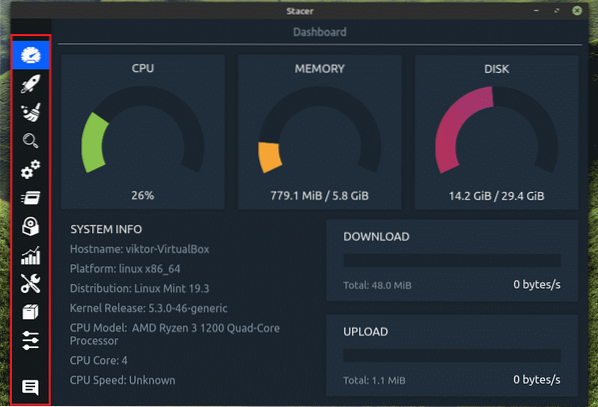
Tālāk tas ir startēšanas lietotņu pārvaldnieks. Manā gadījumā man nav nevienas starta lietotnes. Ja jums tāds ir, varat tos visus pārvaldīt šajā logā.
Sistēmas tīrītājs
"Sistēmas tīrītājs", iespējams, ir viens no maniem iecienītākajiem. Tas skenēs un iztīrīs visus nevajadzīgos failus no jūsu sistēmas. Nevajadzīgo failu sarakstā ietilpst pakotņu / lietojumprogrammu kešatmiņas, žurnāli, miskaste utt. Ieteicams to izmantot, nospiežot “Atlasīt visu” no apakšas un nospiežot meklēšanas ikonu.
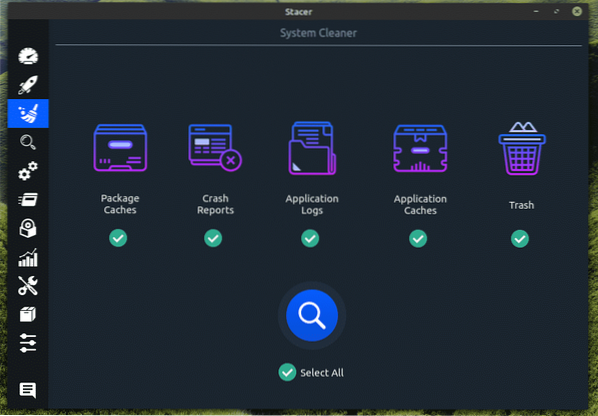
Kad tas ir identificējis visus failus, varat izvēlēties, kurus saglabāt. Ja vien neesat pārliecināts, ka jums ir nepieciešams kaut kas konkrēts, vēlreiz nospiediet “Atlasīt visu” un nospiediet pogu Tīrīt.
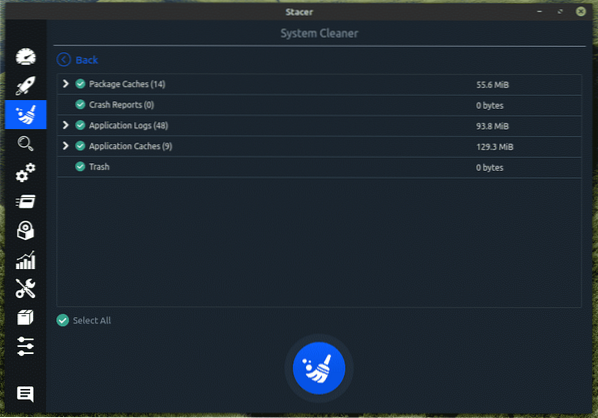
Šai operācijai būs nepieciešama root atļauja, jo tā darbosies ar sistēmas aizsargātiem failiem.
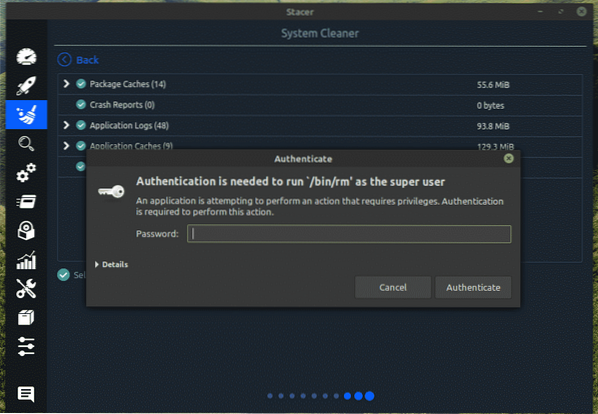
Voila! Vairs nav junk failu, kas aizsprosto jūsu sistēmu!
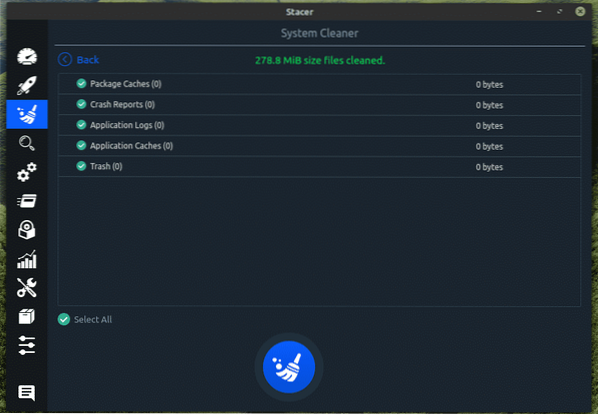
Meklēt
Tā ir spēcīga meklēšanas lietderība, lai ātri meklētu noteiktu failu / mapi savā sistēmā. Ir daudz pieejamo iespēju, lai pielāgotu meklēšanu un iegūtu vēlamo rezultātu.
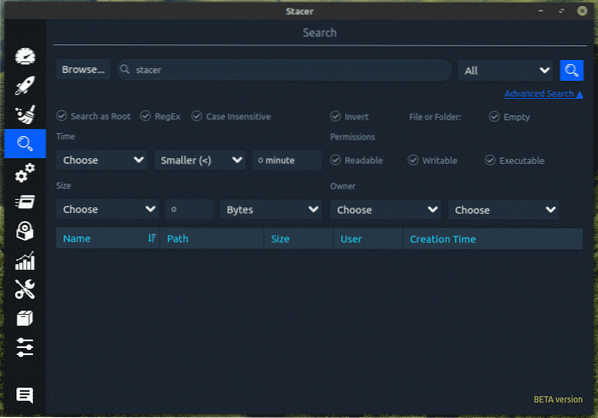
Pakalpojumi
Tā ir vēl viena ļoti atdzist šī rīka daļa. Šajā sadaļā “Pakalpojumi” varat pārvaldīt visus pakalpojumus, kas ir instalēti jūsu sistēmā. Pēc noklusējuma tas parāda, kuri pakalpojumi ir iespējoti / atspējoti un darbojas. Kamēr jūs zināt, ko darāt, sistēma ir diezgan lielā mērā jūsu kontrolē.
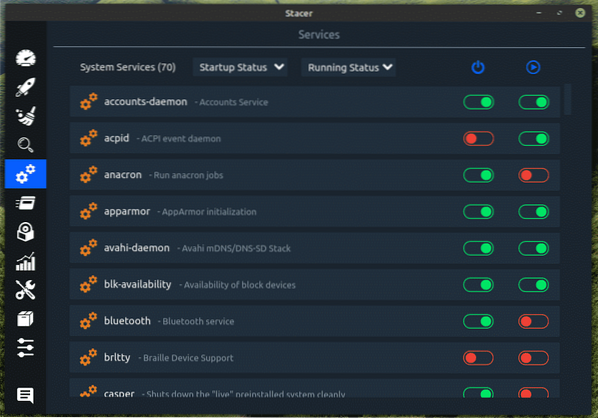
Tā kā tās ir sistēmas līmeņa izmaiņas, jebkuras darbības veikšanai jebkuram pakalpojumam ir nepieciešama root privilēģija.
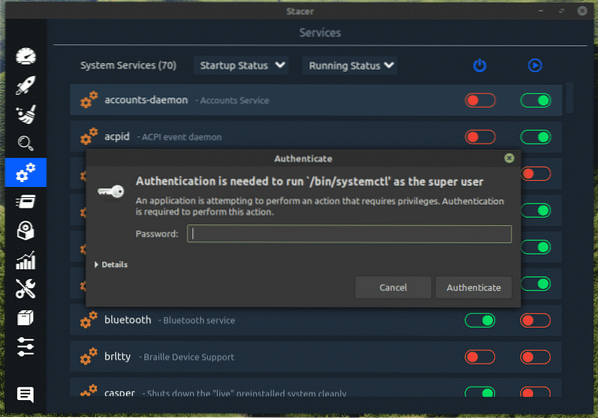
Procesi
Pārbaudiet visus pašlaik notiekošos procesus. Pašlaik vienīgā šajā sadaļā pieejamā funkcija ir procesa pārtraukšana.
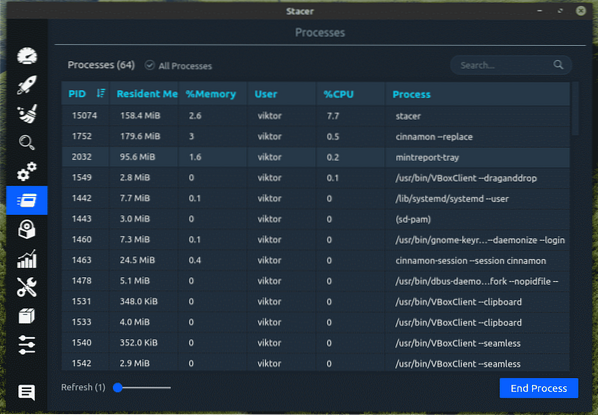
Atinstalētājs
Šī ir interesanta sadaļa, kurā varat atinstalēt jebkuru nevajadzīgu pakotni, kas jums patīk. Papildus Ubuntu pakotnēm tā spēj apstrādāt arī snap paketes.
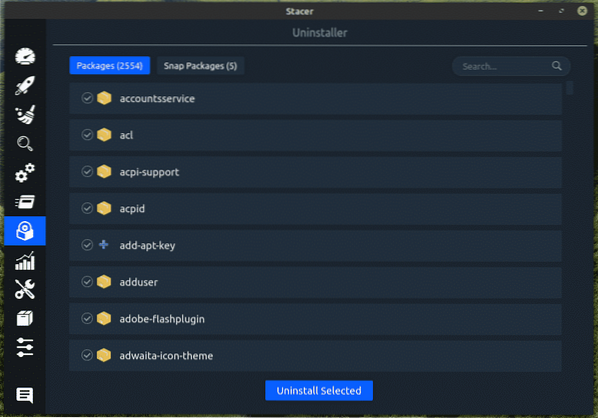
Resursi
Šī, iespējams, ir viena no visaptverošākajām rīka daļām. Šajā sadaļā jūs varat pārbaudīt CPU lietošanas vēsturi, diska lasīšanas / rakstīšanas, atmiņas vēsturi, tīklu un failu sistēmu no viena loga.
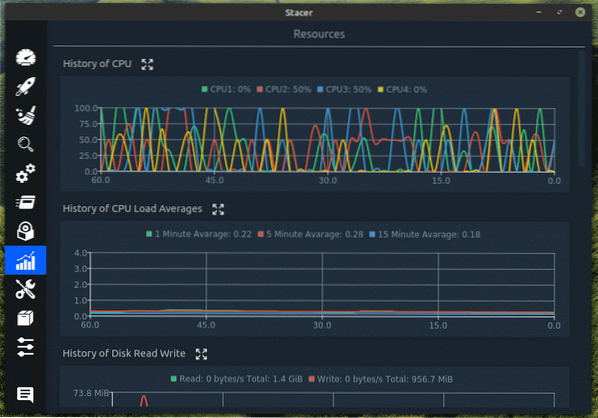
Palīgi
Pārvaldiet tīkla savienojumu un vietējās IP adreses.
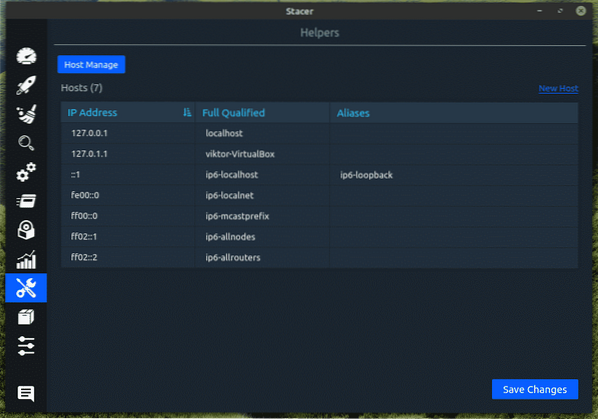
APT krātuves vadītājs
Linux Mint gadījumā APT ir tikai pakotņu pārvaldnieks. Pēc jautājuma APT no repo paķer mērķa pakotnes un atkarības. Šeit jūs varat pārvaldīt visus repo no sistēmas. Varat iespējot / atspējot, rediģēt un izdzēst esošo repo tikai ar dažiem klikšķiem.
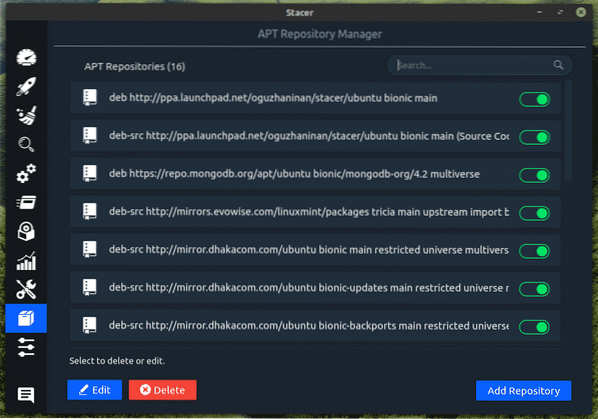
Iestatījumi
Visbeidzot, dažas iespējas, kā pielāgot rīka darbību. Visi no tiem ir pašsaprotami.
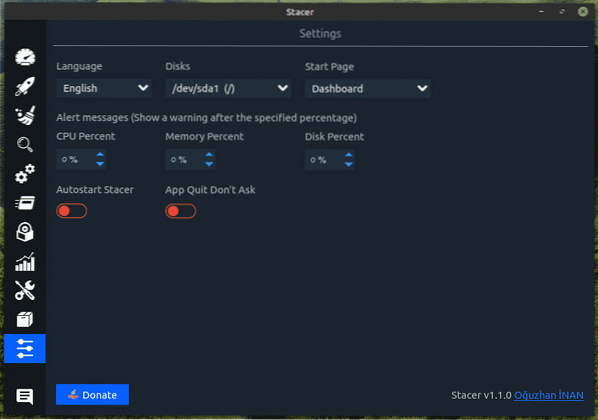
Pēdējās domas
Stacer ir lieliska lietotne, kas ir jūsu rīcībā. Tas ir labs veids, kā uzlabot savu Linux sistēmu. Tomēr tas neliks tai pēkšņi darboties degoši ātri. Izmantojiet šo rīku, lai atbrīvotos no nevajadzīgiem traucējumiem, lai tas kopumā darbotos efektīvāk.
Vai zinājāt, ka Linux Mint ir arī lieliska spēļu spēlēšanas platforma? Linux spēļu veiktspēja, stabilitāte un vispārējā kvalitāte ir sasniegta patiešām tālu. Attiecībā uz Linux spēlēm Steam ir pārejas iespēja, jo tā piedāvā vislabāko atbalstu spēlēšanai Linux. Pārbaudiet, kā instalēt Steam Linux Mint.
 Phenquestions
Phenquestions


